Σύγκριση του παιχνιδιού Multiversus με χειριστήριο και πληκτρολόγιο σε υπολογιστή
Multiversus παίζουν ελεγκτή vs πληκτρολόγιο στον υπολογιστή Στον κόσμο των ηλεκτρονικών παιχνιδιών υπάρχουν πολλοί τρόποι για να ελέγξετε τον …
Διαβάστε το άρθρο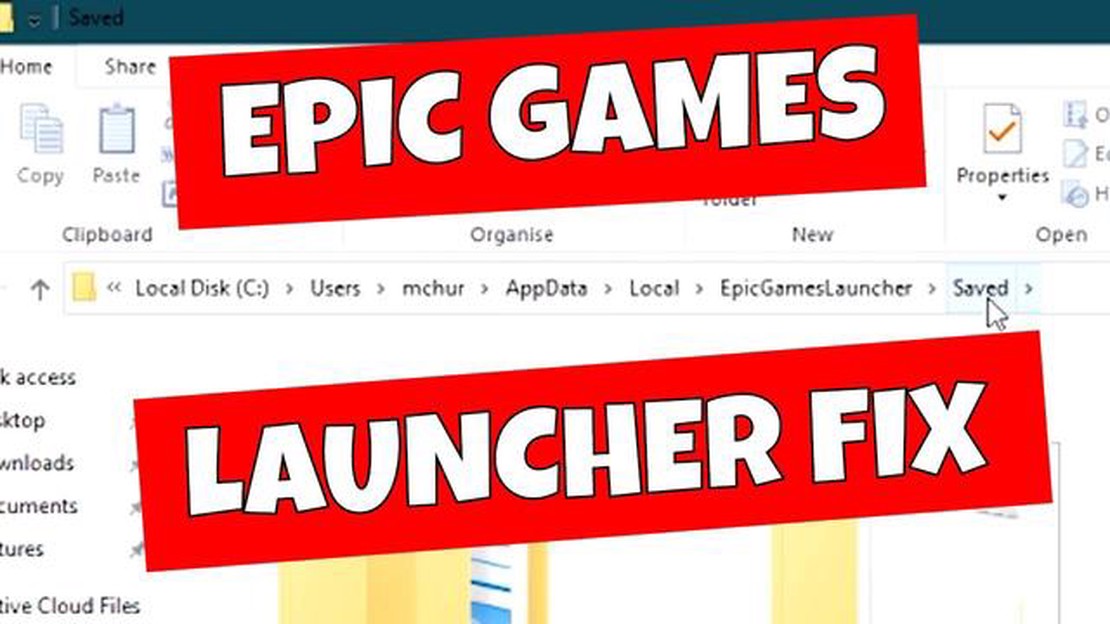
Αν είστε οπαδός του Fortnite και αντιμετωπίζετε το απογοητευτικό πρόβλημα του παιχνιδιού που κολλάει σε μια λευκή οθόνη στα Windows 10, δεν είστε οι μόνοι. Αυτό το ζήτημα έχει αναφερθεί από πολλούς παίκτες και μπορεί πραγματικά να βάλει ταφόπλακα στην εμπειρία του παιχνιδιού σας. Ωστόσο, τα καλά νέα είναι ότι υπάρχουν αρκετές εύκολες λύσεις που μπορούν να σας βοηθήσουν να διορθώσετε αυτό το πρόβλημα και να επιστρέψετε στο παιχνίδι Fortnite σε χρόνο μηδέν.
Μια πιθανή λύση είναι να ενημερώσετε το πρόγραμμα οδήγησης γραφικών σας. Τα ξεπερασμένα ή ασύμβατα προγράμματα οδήγησης γραφικών μπορούν συχνά να προκαλέσουν προβλήματα με τα παιχνίδια, συμπεριλαμβανομένου του Fortnite. Για να ενημερώσετε το πρόγραμμα οδήγησης γραφικών σας, μπορείτε να μεταβείτε στον ιστότοπο του κατασκευαστή της κάρτας γραφικών σας και να κατεβάσετε το πιο πρόσφατο πρόγραμμα οδήγησης για το συγκεκριμένο μοντέλο σας. Μόλις εγκατασταθεί το νέο πρόγραμμα οδήγησης, επανεκκινήστε τον υπολογιστή σας και δείτε αν επιλύεται το πρόβλημα της λευκής οθόνης.
Μια άλλη λύση που μπορείτε να δοκιμάσετε είναι να επαληθεύσετε την ακεραιότητα των αρχείων του παιχνιδιού σας. Μερικές φορές, κατεστραμμένα ή ελλιπή αρχεία παιχνιδιού μπορεί να προκαλέσουν το κόλλημα του Fortnite σε λευκή οθόνη. Για να επαληθεύσετε την ακεραιότητα των αρχείων παιχνιδιών σας, ανοίξτε τον εκτοξευτή Epic Games, μεταβείτε στη βιβλιοθήκη σας και κάντε κλικ στο εικονίδιο με το γρανάζι δίπλα στο Fortnite. Από εκεί, επιλέξτε “Επαλήθευση” και περιμένετε να ολοκληρωθεί η διαδικασία. Αυτό θα ελέγξει για τυχόν προβλήματα με τα αρχεία του παιχνιδιού σας και θα τα επιδιορθώσει αν χρειαστεί.
Αν η ενημέρωση του προγράμματος οδήγησης γραφικών σας και η επαλήθευση των αρχείων του παιχνιδιού δεν διόρθωσαν το πρόβλημα της λευκής οθόνης, μπορείτε επίσης να δοκιμάσετε να εκτελέσετε το Fortnite σε λειτουργία συμβατότητας. Κάντε δεξί κλικ στη συντόμευση ή τον εκτοξευτή του Fortnite, επιλέξτε “Ιδιότητες” και μεταβείτε στην καρτέλα “Συμβατότητα”. Τσεκάρετε το πλαίσιο που λέει “Εκτέλεση αυτού του προγράμματος σε λειτουργία συμβατότητας” και επιλέξτε μια παλαιότερη έκδοση των Windows από το αναπτυσσόμενο μενού. Κάντε κλικ στο κουμπί “Εφαρμογή” και, στη συνέχεια, εκκινήστε το Fortnite για να δείτε αν επιλύεται το πρόβλημα της λευκής οθόνης.
Ελπίζουμε ότι μία από αυτές τις λύσεις θα σας βοηθήσει να διορθώσετε το πρόβλημα της λευκής οθόνης του Fortnite στα Windows 10. Εάν καμία από αυτές τις μεθόδους δεν λειτουργήσει, μπορείτε επίσης να προσπαθήσετε να απευθυνθείτε στην υποστήριξη της Epic Games για περαιτέρω βοήθεια. Μην αφήσετε τη λευκή οθόνη να καταστρέψει τις συνεδρίες παιχνιδιών Fortnite - δοκιμάστε αυτές τις εύκολες λύσεις σήμερα!
Αν είστε παίκτης του Fortnite και αντιμετωπίζετε το απογοητευτικό πρόβλημα του παιχνιδιού που κολλάει σε λευκή οθόνη στα Windows 10, μην ανησυχείτε. Υπάρχουν αρκετές απλές λύσεις που μπορείτε να δοκιμάσετε για να διορθώσετε αυτό το πρόβλημα και να επιστρέψετε στο αγαπημένο σας παιχνίδι.
Ελπίζουμε ότι μία από αυτές τις λύσεις θα σας βοηθήσει να διορθώσετε το πρόβλημα της λευκής οθόνης του Fortnite στα Windows 10 και να επιστρέψετε στην απόλαυση του παιχνιδιού. Καλή τύχη!
Πριν από την αντιμετώπιση του προβλήματος του Fortnite που έχει κολλήσει σε λευκή οθόνη, είναι σημαντικό να ελέγξετε αν το σύστημά σας πληροί τις ελάχιστες απαιτήσεις για το παιχνίδι. Ακολουθούν οι συνιστώμενες και οι ελάχιστες απαιτήσεις συστήματος για το Fortnite:
Συνιστώμενες απαιτήσεις συστήματος:
Ελάχιστες απαιτήσεις συστήματος:
Διαβάστε επίσης: Πώς να διορθώσετε το πρόβλημα 'Airdrop δεν λειτουργεί' στην Apple (Airdrop σε εκκρεμότητα)
Αξίζει να σημειωθεί ότι αυτές οι απαιτήσεις ενδέχεται να αλλάξουν με τις ενημερώσεις του παιχνιδιού. Είναι πάντα καλή ιδέα να ελέγχετε τον επίσημο ιστότοπο του Fortnite ή τον εκτοξευτή της Epic Games για τις πιο πρόσφατες απαιτήσεις συστήματος.
Αν αντιμετωπίζετε το πρόβλημα ότι το Fortnite κολλάει σε μια λευκή οθόνη στα Windows 10, μπορεί να οφείλεται σε ξεπερασμένους ή ασύμβατους οδηγούς γραφικών. Η ενημέρωση των προγραμμάτων οδήγησης γραφικών σας μπορεί συχνά να επιλύσει αυτό το ζήτημα και να βελτιώσει τη συνολική εμπειρία παιχνιδιού σας.
Ακολουθούν τα βήματα για την ενημέρωση των προγραμμάτων οδήγησης γραφικών στα Windows 10:
Αφού ενημερώσετε τα προγράμματα οδήγησης γραφικών σας, εκκινήστε ξανά το Fortnite και δείτε αν το πρόβλημα της λευκής οθόνης έχει επιλυθεί. Η ενημέρωση των προγραμμάτων οδήγησής σας μπορεί επίσης να βελτιώσει την απόδοση και τη σταθερότητα του παιχνιδιού, γι’ αυτό καλό είναι να τα διατηρείτε ενημερωμένα.
Αν η ενημέρωση των προγραμμάτων οδήγησης γραφικών σας δεν επιλύσει το πρόβλημα, ίσως χρειαστεί να αναζητήσετε περαιτέρω προβλήματα ή να επικοινωνήσετε με την ομάδα υποστήριξης του παιχνιδιού για περαιτέρω βοήθεια.
Εάν αντιμετωπίζετε το πρόβλημα του Fortnite που κολλάει σε μια λευκή οθόνη στα Windows 10, μια πιθανή λύση είναι να απενεργοποιήσετε προσωρινά το λογισμικό προστασίας από ιούς και τείχος προστασίας. Μερικές φορές, αυτά τα προγράμματα ασφαλείας μπορεί να παρεμβαίνουν στη σύνδεση του παιχνιδιού ή να προκαλούν το πάγωμά του σε μια λευκή οθόνη. Δείτε πώς μπορείτε να τα απενεργοποιήσετε:
Διαβάστε επίσης: Διορθώστε τις καθυστερήσεις των Windows 10: βελτιώστε τις επιδόσεις τώρα!
Μόλις απενεργοποιήσετε τόσο το λογισμικό προστασίας από ιούς όσο και το λογισμικό τείχους προστασίας, δοκιμάστε να εκτελέσετε ξανά το Fortnite για να δείτε αν το πρόβλημα της λευκής οθόνης έχει επιλυθεί. Εάν το παιχνίδι ξεκινήσει με επιτυχία, ίσως χρειαστεί να προσθέσετε το Fortnite στις εξαιρέσεις ή στη λευκή λίστα στο λογισμικό προστασίας από ιούς και τείχος προστασίας για να διασφαλίσετε ότι δεν θα παρεμβαίνει στο παιχνίδι στο μέλλον.
Σημείωση: Η απενεργοποίηση του λογισμικού προστασίας από ιούς και τείχους προστασίας εκθέτει προσωρινά τον υπολογιστή σας σε πιθανούς κινδύνους ασφαλείας. Φροντίστε να τα ενεργοποιήσετε ξανά μόλις ολοκληρώσετε την αντιμετώπιση του προβλήματος της λευκής οθόνης στο Fortnite.
Εάν εξακολουθείτε να αντιμετωπίζετε το πρόβλημα λευκής οθόνης στο Fortnite στα Windows 10, μια πιθανή λύση είναι η επανεγκατάσταση του Fortnite και του Epic Games Launcher. Ακολουθούν τα βήματα για να το κάνετε:
Εάν η επανεγκατάσταση του Fortnite και του Epic Games Launcher δεν διόρθωσε το πρόβλημα της λευκής οθόνης, ίσως χρειαστεί να επικοινωνήσετε με την υποστήριξη της Epic Games για περαιτέρω βοήθεια.
Για να διορθώσετε το πρόβλημα του Fortnite που έχει κολλήσει σε λευκή οθόνη, μπορείτε να δοκιμάσετε διάφορες λύσεις. Πρώτον, βεβαιωθείτε ότι το παιχνίδι σας και τα Windows 10 είναι ενημερωμένα. Στη συνέχεια, δοκιμάστε να επαληθεύσετε τα αρχεία του παιχνιδιού και να επανεγκαταστήσετε το παιχνίδι, εάν είναι απαραίτητο. Μπορείτε επίσης να δοκιμάσετε να απενεργοποιήσετε τυχόν λογισμικό προστασίας από ιούς τρίτων που μπορεί να προκαλεί συγκρούσεις. Τέλος, αν καμία από τις παραπάνω λύσεις δεν λειτουργήσει, μπορείτε να δοκιμάσετε να εκτελέσετε το παιχνίδι σε λειτουργία συμβατότητας ή να επικοινωνήσετε με την υποστήριξη της Epic Games για περαιτέρω βοήθεια.
Μπορεί να υπάρχουν διάφοροι λόγοι για τους οποίους το παιχνίδι σας Fortnite κολλάει σε μια λευκή οθόνη στα Windows 10. Θα μπορούσε να οφείλεται σε ξεπερασμένα αρχεία του παιχνιδιού ή των Windows 10, σε συγκρούσεις με λογισμικό προστασίας από ιούς τρίτων, σε κατεστραμμένα αρχεία παιχνιδιού ή σε προβλήματα συμβατότητας. Επιπλέον, ζητήματα υλικού ή προγραμμάτων οδήγησης μπορεί επίσης να προκαλέσουν αυτό το πρόβλημα. Ακολουθώντας τις προτεινόμενες λύσεις, μπορείτε να περιορίσετε την αιτία του προβλήματος και ελπίζουμε να το διορθώσετε.
Εάν το Fortnite παγώνει σε λευκή οθόνη στα Windows 10, υπάρχουν μερικά βήματα που μπορείτε να ακολουθήσετε για να επιλύσετε το πρόβλημα. Πρώτον, δοκιμάστε να ενημερώσετε το παιχνίδι και τα Windows 10 για να βεβαιωθείτε ότι έχετε το πιο πρόσφατο λογισμικό. Μπορείτε επίσης να δοκιμάσετε να επαληθεύσετε τα αρχεία του παιχνιδιού και να επανεγκαταστήσετε το Fortnite, εάν είναι απαραίτητο. Η απενεργοποίηση οποιουδήποτε λογισμικού προστασίας από ιούς τρίτου μέρους και η εκτέλεση του παιχνιδιού σε λειτουργία συμβατότητας μπορεί επίσης να βοηθήσει. Εάν το πρόβλημα επιμένει, συνιστάται να επικοινωνήσετε με την υποστήριξη της Epic Games για περαιτέρω βοήθεια.
Ναι, υπάρχουν διάφορες λύσεις που μπορείτε να δοκιμάσετε για να διορθώσετε το Fortnite που κολλάει σε μια λευκή οθόνη χωρίς να επανεγκαταστήσετε το παιχνίδι. Πρώτον, βεβαιωθείτε ότι το παιχνίδι σας και τα Windows 10 είναι ενημερωμένα. Στη συνέχεια, δοκιμάστε να επαληθεύσετε τα αρχεία του παιχνιδιού χρησιμοποιώντας το Epic Games Launcher. Μπορείτε επίσης να δοκιμάσετε να εκτελέσετε το παιχνίδι ως διαχειριστής ή να απενεργοποιήσετε τυχόν λογισμικό προστασίας από ιούς τρίτων που μπορεί να παρεμβαίνει. Εάν καμία από αυτές τις λύσεις δεν λειτουργήσει, ίσως χρειαστεί να εξετάσετε το ενδεχόμενο επανεγκατάστασης του παιχνιδιού ως έσχατη λύση.
Multiversus παίζουν ελεγκτή vs πληκτρολόγιο στον υπολογιστή Στον κόσμο των ηλεκτρονικών παιχνιδιών υπάρχουν πολλοί τρόποι για να ελέγξετε τον …
Διαβάστε το άρθροΤι είναι η λειτουργία κλειδώματος; Πώς και πότε να τη χρησιμοποιήσετε; Η λειτουργία κλειδώματος είναι μια λειτουργία που παρέχεται από τις συσκευές …
Διαβάστε το άρθροΔιαμόρφωση τιμών στο nft-art: ο μόνος οδηγός που χρειάζεστε Η δημοτικότητα της NFT-art αυξάνεται ραγδαία τον τελευταίο καιρό και όλο και περισσότεροι …
Διαβάστε το άρθροΠώς να διορθώσετε το Disney Plus που δεν λειτουργεί στην τηλεόραση Hisense Αν έχετε τηλεόραση Hisense και αντιμετωπίζετε προβλήματα με το Disney Plus …
Διαβάστε το άρθροΕξερευνητής Διαδικτύου στα παράθυρα 11. Τα Windows 11 είναι ένα νέο λειτουργικό σύστημα από τη Microsoft που περιλαμβάνει πολλές ενημερωμένες …
Διαβάστε το άρθροΠώς να διορθώσετε το Discord δεν φορτώνεται στα Windows 10 | ΝΕΟ σε 2023 Το Discord είναι μια δημοφιλής πλατφόρμα επικοινωνίας για τους παίκτες και …
Διαβάστε το άρθρο